Wenn du deinen Mailaccount auf deinem Android-Smartphone (oder Tablet) nutzen willst, gehe bitte wie folgt vor.
Beachte bitte, dass die Einrichtung auf deinem Telefon etwas anders aussieht, da es eine Vielzahl an aktiven Android-Versionen auf vielen verschiedenen Geräten gibt. Hier stellen wir die Einrichtung auf einem Samsung Galaxy vor, da dies ein weit verbreitetes Gerät ist.
1. Klicke auf Einstellungen->Konten und Sicherung->Konten->+ Konto hinzufügen:

2. Wähle „E-Mail“
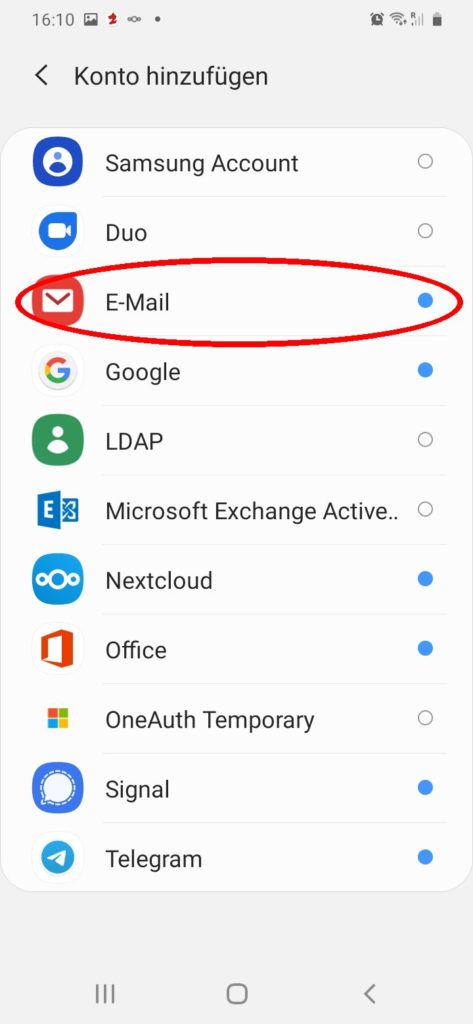
3. Bei der E-Mail-Einrichtung wähle „Weitere“:
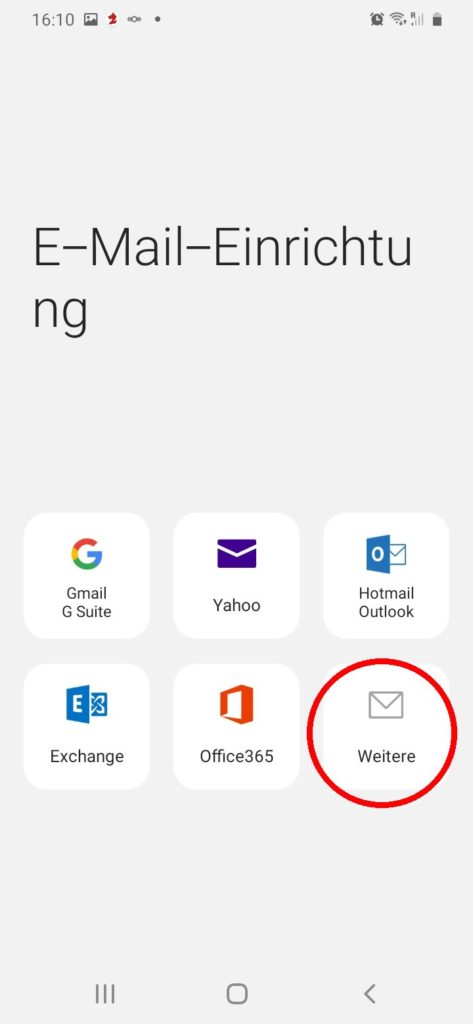
4. Trage deine E-Mail-Adresse und dein Passwort ein. Das „Standardkonto“ Häkchen ist vor allem dann Sinnvoll, wenn Du mehrere Mailaccounts hast. Klicke nun auf „Anmelden“
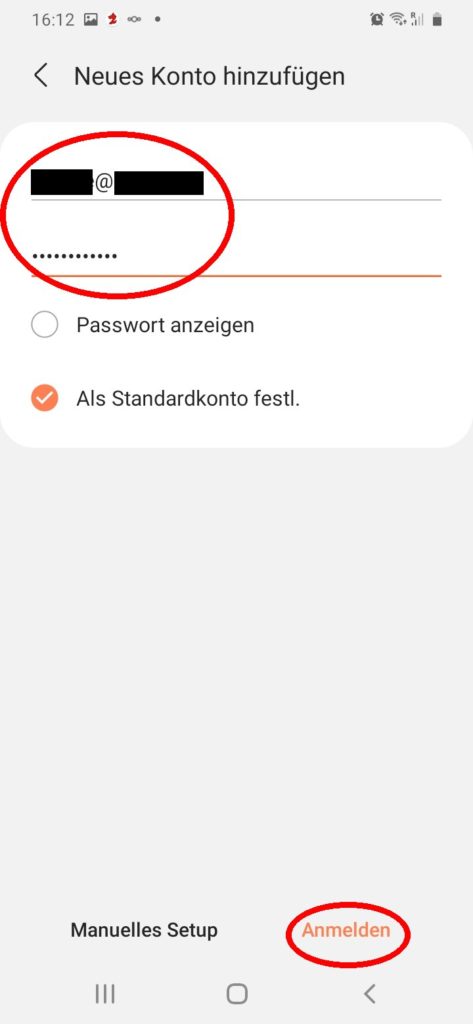
5. Wähle beim Kontotyp „IMAP Konto“
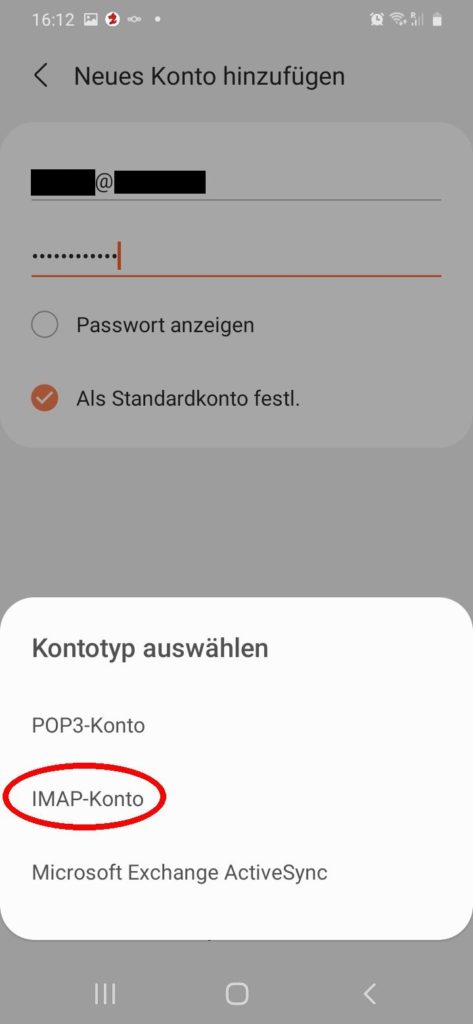
6. Kontrolliere nun die Einstellungen und korrigiere sie gegebenenfalls. Unser Autoconfig-Mechanismus funktioniert leider nicht auf allen Mobiltelefonen.
- E-Mail: deine E-Mail-Adresse (ist schon ausgefüllt).
- Benutzername: Deine E-Mail-Adresse nochmal (ist schon ausgefüllt).
- Passwort: dein Passwort (ist schon ausgefüllt).
- Eingangsserver:
- IMAP Server: imap.cryptix.net
- Sicherheitstyp: SSL
- Port: 993
- Ausgangsserver:
- SMTP Server: smtp.cryptix.net
- Sicherheitstyp: TLS
- Port 587
Anschließend klickst du auf Anmelden.
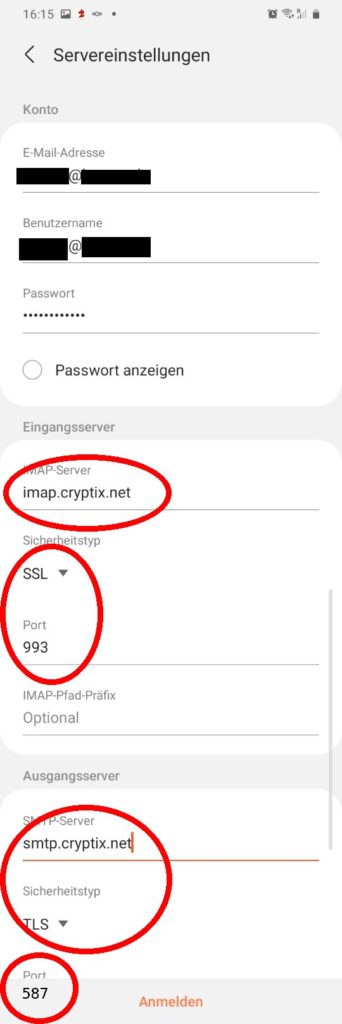
Das wars schon!
